我将为你揭示一种新的阅读方式——PDF下一页。它不仅让你告别了沉重的书籍,还能让你随心所欲地点击“下一页”,轻松畅享阅读的乐趣。无论是在公交车上、咖啡厅里,亦或是在床上舒适地躺着,只需轻轻一点,你便能进入一个全新的阅读世界。与此同时,PDF下一页还提供了便捷的搜索功能,让你能够快速找到所需的内容,再也不必花费大量时间在书页之间寻觅。让我们一起探索这个数字化阅读的新时代吧!
PDF下一页
福昕高级PDF编辑器产品提供了便捷的PDF下一页功能。用户只需打开PDF文件,点击页面底部的下一页按钮,即可快速跳转到下一页内容。此外,用户还可以使用快捷键或者滚动鼠标滚轮来实现翻页操作。此工具产品还支持自动翻页功能,用户可以设置自动翻页的时间间隔,方便浏览长篇文档。无论是在阅读、编辑还是分享PDF文件时,此工具产品的PDF下一页功能都能提供流畅、高效的使用体验。
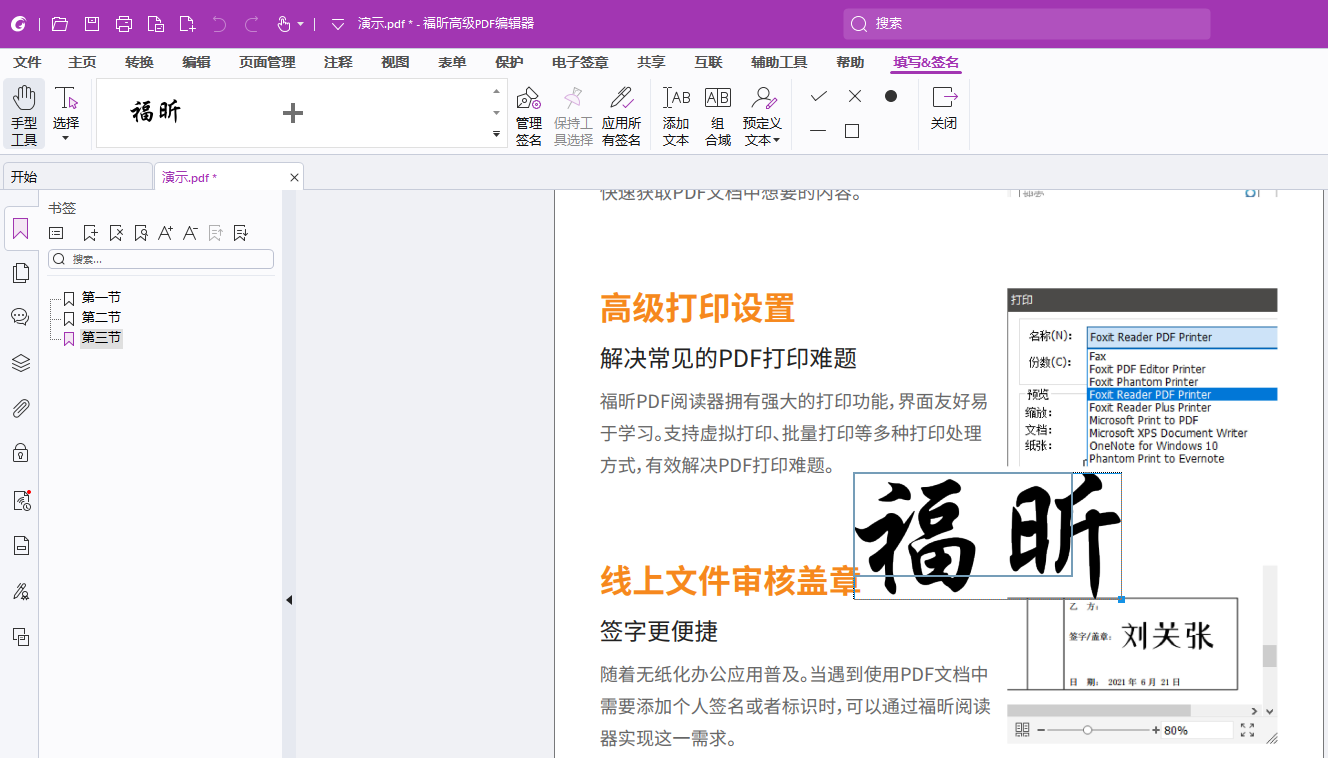
PDF下一页具体步骤!
在福昕高级PDF编辑器中,跳转到下一页的具体步骤如下:
1. 打开需要编辑的PDF文件。
2. 在工具栏上方找到页面导航栏,可以通过点击“视图”选项卡下的“页面导航”来显示该栏。
3. 在页面导航栏中,可以看到当前页面的缩略图以及一些页面操作选项。
4. 要跳转到下一页,可以点击页面导航栏中的“下一页”按钮,通常是一个向下的箭头图标。
5. 点击“下一页”按钮后,pdf编辑器会自动跳转到下一页,并在页面导航栏中更新当前页面的缩略图。
通过以上步骤,您可以轻松地在这个工具中跳转到下一页,方便您进行PDF文件的浏览和编辑。
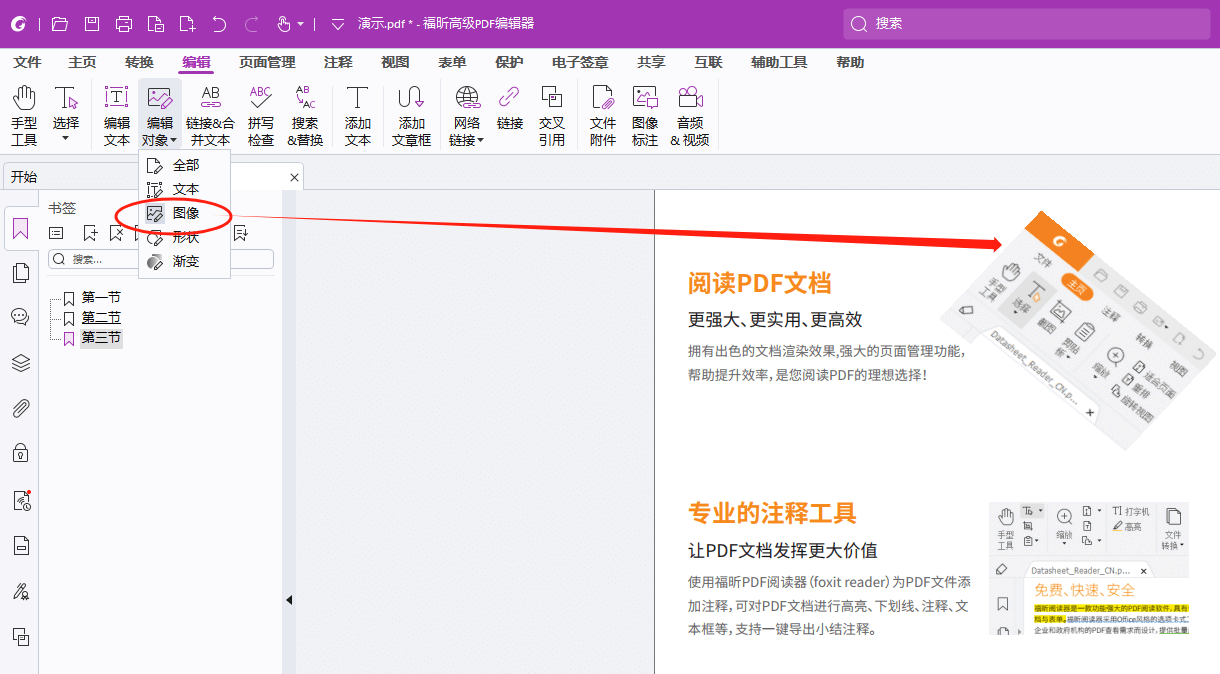
其中,PDF下一页功能为用户提供了便捷的翻页体验。用户只需简单点击,即可快速跳转到下一页,无需翻动实体书籍或使用鼠标滚轮。这一功能不仅提高了阅读效率,还节省了时间和精力。此工具的PDF下一页功能操作简单,界面友好,适用于各种场景,包括学习、工作和娱乐等。通过此工具的PDF下一页功能,用户能够更加便捷地阅读、编辑和处理PDF文件,提升工作效率。






